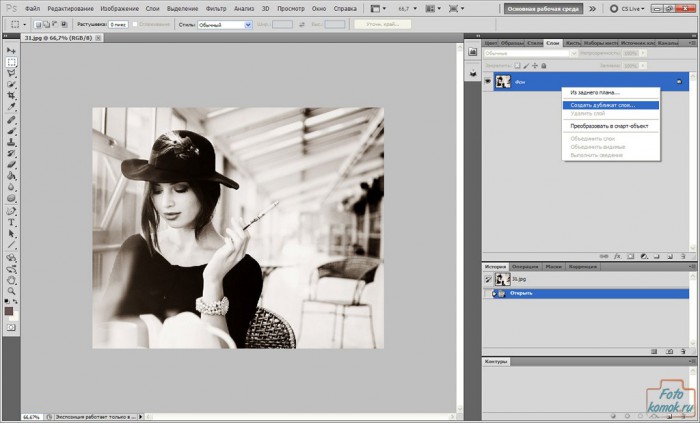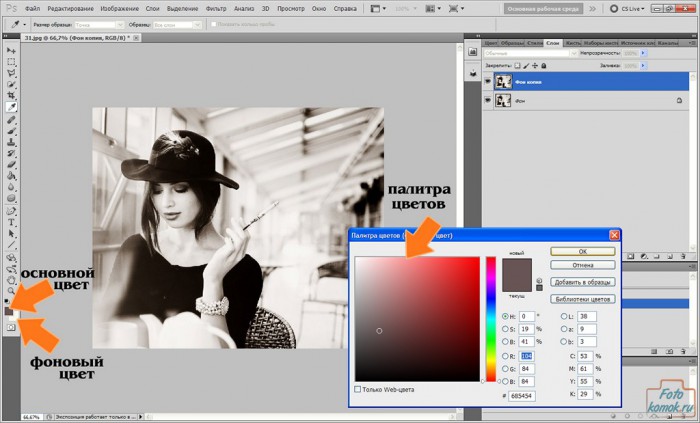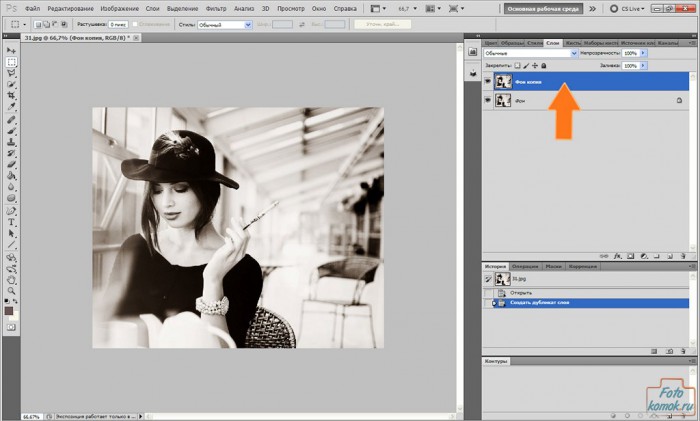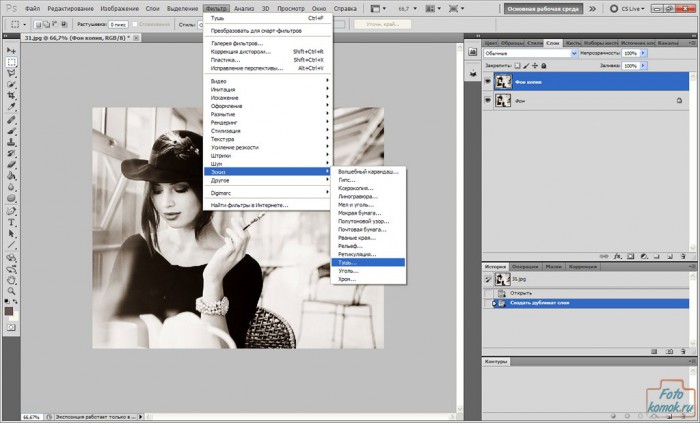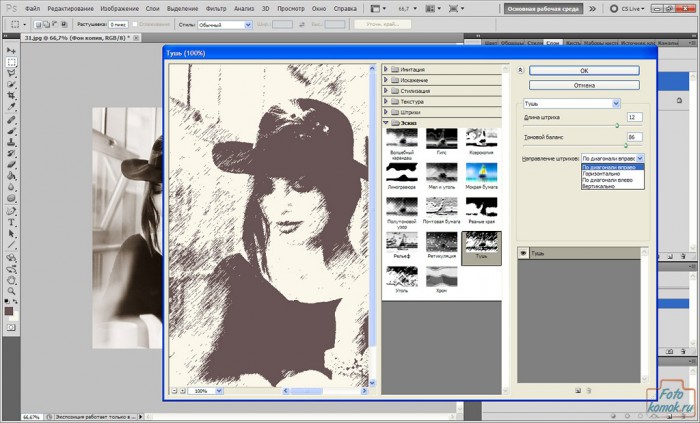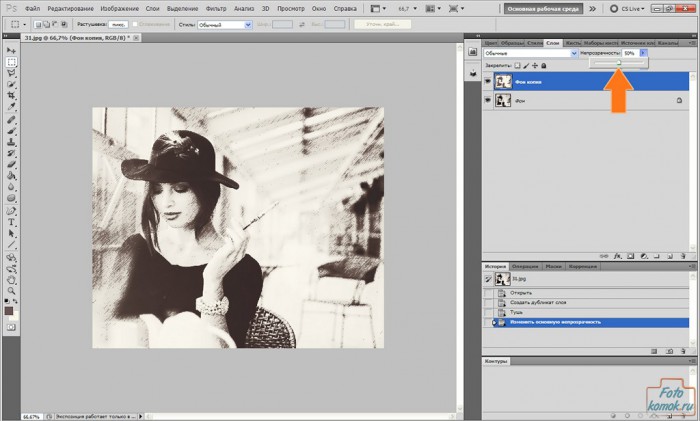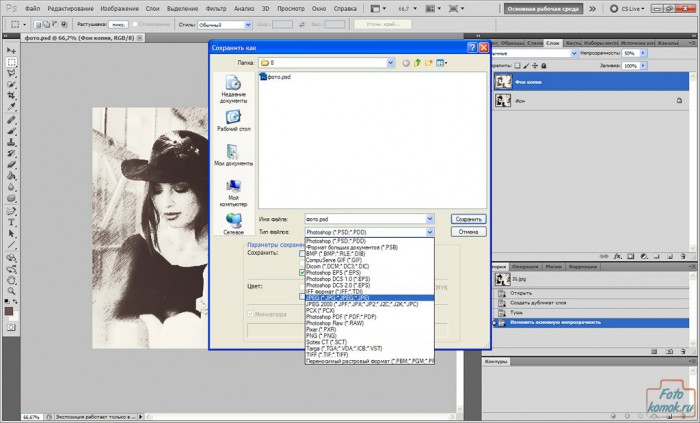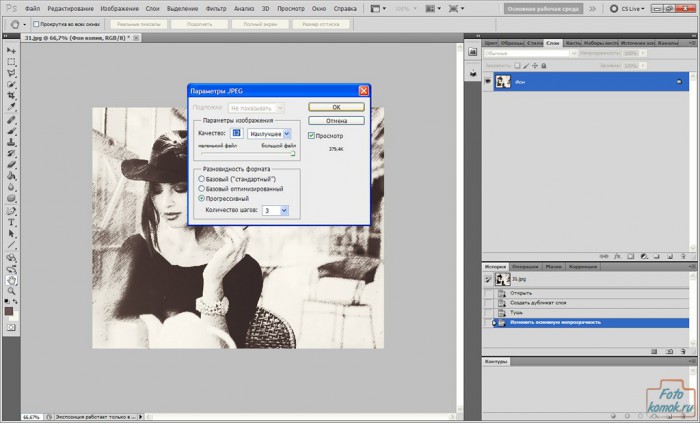Иногда хочется из обычных фотографий сделать что-то схожее с картиной. И это очень легко. Открываем фотографию, которую хочется изменить. Создаем копию этого слоя. Для этого правой кнопкой мыши нажимаем на слой, который нужно скопировать и выбираем из меню «Создать дубликат слоя», как показано на рисунке.
На этом слое и будем производить изменения. Но прежде чем приступить к ним, необходимо задать основной и фоновый цвета как показано на рисунке. Нажатием левой кнопки мыши по квадратику с цветом вызывается окно палитры цветов, где можно мышкой выбрать нужный цвет и подтвердить выбор нажатием «ОК».
Важно отметить, что основной цвет определяет цвет будущих штрихов, а фоновый цвет основной цвет картинки.
Убеждаемся, что активен второй слой с изображением (выделен синим цветом в окне слоев), если нет, то одним нажатием левой кнопки мышки по слою в окне слоев активируем его.
Идем во вкладку «Фильтр», выбираем функцию «Эскиз», функция «Тушь».
В открывшемся окошке можно поиграть штрихами, для этого можно передвигать курсоры в значениях «Длина штриха» и в значениях «Тоновый баланс», также можно изменять направление штрихов. Если все устраивает, то нажимаем «ОК».
Теперь для слоя, который мы изменили, задаем в окне слоев непрозрачность 50 %
Если все устраивает, то переходим во вкладку «Файл» и выбираем функцию «Сохранить как», чтобы изображение которое мы открывали для изменений сохранилось в своем исходном состоянии.
В открывшемся окошке выбираем тип файла JPEG и нажимаем «Сохранить»,
В предложенном окошке устанавливаем курсор на значении 12 и нажимаем «ОК».
Картинка готова.

Источники изображений к уроку: